Problemer med internetforbindelsen
På Mac mini findes programmet Netværk-indstillingsassistent, som kan hjælpe dig med
at indstille en internetforbindelse. Åbn Systemindstillinger, og klik på Netværk. Klik på
knappen “Hjælp mig” for at åbne Netværk-indstillingsassistent.
Hvis du har problemer med internetforbindelsen, kan du prøve at bruge
Netværksdiagnostik.
Du bruger Netværksdiagnostik på følgende måde:
1
Vælg Apple () > Systemindstillinger.
2
Klik på Netværk, og klik på “Hjælp mig”.
3
Klik på Diagnosticering for at åbne Netværksdiagnostik.
4
Følg instruktionerne på skærmen.
Hvis Netværksdiagnostik ikke kan løse problemet, kan der være et problem med den
internetudbyder, du prøver at oprette forbindelse til, med en ekstern enhed, du bruger
til at kontakte internetudbyderen med, eller med den server, du prøver at få adgang til.
Du kan prøve at følge de trin, der beskrives i de følgende afsnit.
Internetforbindelser med kabelmodem, DSL-modem eller lokalnetværk
Sørg for, at alle modemmets kabler er tilsluttet korrekt, inklusive netledningen, kablet
fra modemmet til computeren og kablet fra modemmet til telefonstikket. Kontroller
også kabler og strømforsyninger til dine Ethernet-samlingspunkter og -routere.
Sluk for DSL- eller kabelmodemmet i et par minutter, og tænd det derefter igen. Nogle
internetudbydere anbefaler, at du afmonterer modemmets netledning. Hvis der er
en nulstillingsknap på modemmet, kan du trykke på den, før eller efter du slukker og
tænder for modemmet.
59
Kapitel 4
Problem? Find en løsning
Vigtigt:
Instruktioner til modemmer gælder ikke til forbindelser via lokalnetværk. På
lokalnetværk er der evt. samlingspunkter, “switches”, routere eller forbindelsespunkter, som
du ikke har, hvis du bruger et kabel- eller DSL-modem. Hvis du bruger et lokalnetværk til
forbindelsen, skal du kontakte netværksadministratoren i stedet for internetudbyderen.
PPPoE-forbindelser
Hvis du ikke kan oprette forbindelse til din internetudbyder med PPPoE (Point to Point
Protocol over Ethernet), skal du kontrollere, at du har skrevet de korrekte oplysninger i
vinduet Netværk.
Du indtaster PPPoE-indstillinger på følgende måde:
1
Vælg Apple () > Systemindstillinger.
2
Klik på Netværk.
3
Klik på Tilføj (+) nederst på listen med netværksforbindelser, og vælg PPPoE på
lokalmenuen Grænseflade.
4
Vælg en grænseflade til PPPoE-tjenesten på lokalmenuen Ethernet.
Vælg Ethernet, hvis du opretter forbindelse til et netværk med kabler, eller Wi-Fi, hvis du
opretter forbindelse til et trådløst netværk.
5
Klik på Opret.
6
Skriv de oplysninger, du modtog fra din tjenesteudbyder, f.eks. kontonavn,
adgangskode og navnet på PPPoE-tjenesten (hvis tjenesteudbyderen kræver det).
7
Klik på Anvend for at gøre indstillingerne aktive.
60
Kapitel 4
Problem? Find en løsning
Netværksforbindelser
Sørg for, at Ethernet-kablet er sluttet til Mac mini og netværket. Kontroller kabler og
strømforsyninger til dine Ethernet-samlingspunkter og -routere.
Hvis to eller flere computere skal dele en internetforbindelse, skal du sørge for,
at netværket er indstillet korrekt. Du skal vide, om du kun får en IP-adresse af
internetudbyderen, eller om du får en IP-adresse til hver computer.
Hvis du kun får en IP-adresse af internetudbyderen, skal du have en router, som sikrer,
at computerne kan dele forbindelsen vha. NAT (Network Address Translation) eller “IP
masquerading”. Dokumentationen til routeren indeholder oplysninger om, hvordan
du indstiller den. Du kan også spørge den administrator, som har indstillet netværket.
Du kan bruge en AirPort-base til at dele en IP-adresse mellem flere computere.
Hjælpcenter indeholder oplysninger om brug af en AirPort-base. Du kan også besøge
webstedet om support til AirPort på adressen www.apple.com/dk/support/airport.
Hvis du ikke kan løse problemet som beskrevet i disse trin, skal du kontakte
internetudbyderen eller netværksadministratoren.